Humo
Humo de John Paul Caponigro, adaptado de Adobe Photoshop master class (Adobe press), de John Paul Caponigro. John Paul Caponigro es un experto en bellas artes reconocido internacionalmente. Expone, da conferencias e imparte clases en talleres. Entre sus clientes se encuentran Adobe, canon, Epson, Apple, Sony y Kodak. Para más información, consulte John Paul Caponigro : digital photography workshops : illuminating creativity.
Se utiliza en ceremonias sagradas. Se utiliza para limpiar. Está relacionado con el mundo espiritual. Hace visible el aliento. Es una señal de peligro. El fuego lo precede. Es contaminación. Impide respirar. El humo es un símbolo impactante.
En las composiciones, el humo es extraordinariamente flexible. Puede ser espeso o fino, denso o difuso, contenido o dispersado, simple o complejo. Puede trazar una línea en cualquier dirección para enlazar dos objetos o crear un nuevo centro de atención. Puede desviar la atención hacia cualquier punto de una imagen en cualquier trazado.
La complejidad y variedad que se encuentra en los efectos de humo otorga un grado elevado de licencia artística sin comprometer el realismo. Dicho esto, si desea incorporar el efecto en su trabajo, es recomendable estudiar detenidamente el aspecto del humo en el mundo real. La manera en la que el humo se despliega tiene su lógica. Es más apretado y energético cuando está cerca del origen, y más difuso y lento conforme se aleja. Forma nubes, sube en espirales, gira en arcos ondulantes y casi nunca da giros bruscos. Aunque puede moverse rápida o lentamente, rara vez desciende; suele ascender. Es increíble que algo tan complejo se pueda crear a mano tan fácilmente con Adobe Photoshop.
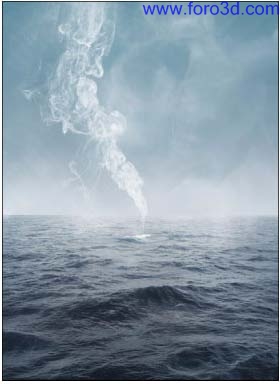
1. Dibuje una línea y la distorsiona.
Comenzando con una capa de fondo rellena de negro, utilice la herramienta pincel para pintar una línea blanca en una capa nueva en un conjunto de capas llamado humo. A continuación, distorsione la línea. Utilice la herramienta dedo para sacar, hacer serpentear o girar partes de la línea blanca hasta que se consiga el efecto deseado. Cuanto más distorsione la línea, más borrosa será. Con la herramienta pincel histórico, deshaga de forma selectiva las áreas distorsionadas como dese.
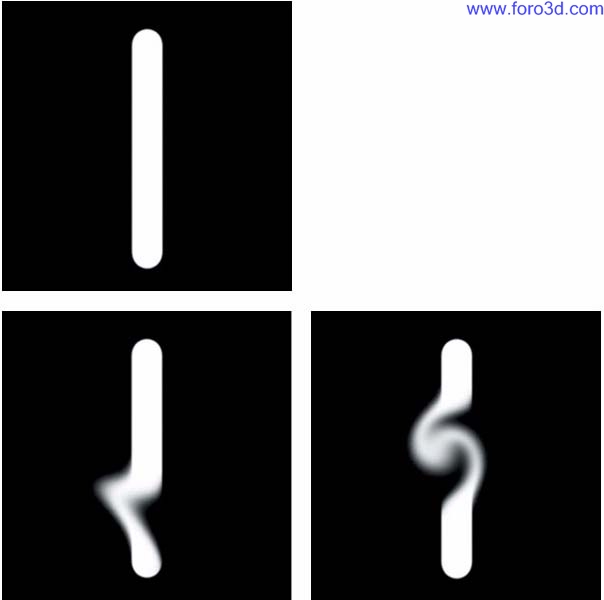
2. Perfeccione el efecto.
Utilice licuar (filtro > licuar) para crear más distorsiones. A diferencia de la herramienta dedo, licuar no introduce desenfoque con distorsión. Utilice la herramienta reconstruir de licuar para deshacer las distorsiones de forma selectiva. A diferencia de pincel histórico, la herramienta reconstruir le permite seleccionar un estado de transición intermedio entre sin distorsionar y totalmente distorsionado.
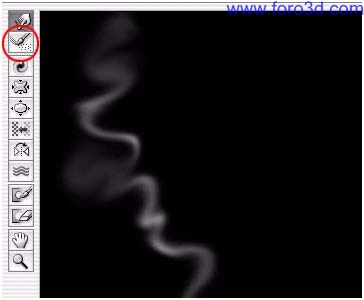
3. Crea un efecto más complejo.
Repita todas las veces que dese manteniendo los distintos elementos en capas independientes.
4. Vuelva a colocar los elementos.
Utilice la herramienta mover para volver a colocar los elementos seleccionados. Utilice transformación libre (edición > transformación libre) para cambiar la escala de los elementos seleccionados o distorsionarlos.
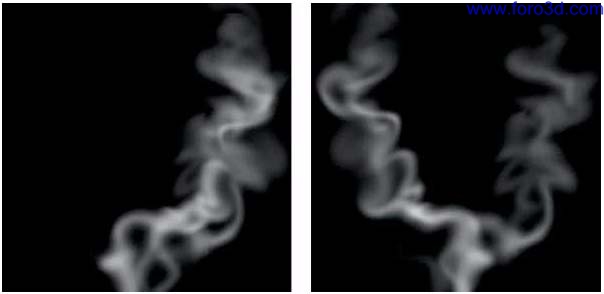
5. Crea un halo.
Desactive la capa de fondo. Crea una capa nueva y colóquela en la parte inferior del conjunto de capas humo. Mantenga pulsadas las teclas Alt y Control (Windows) u opción y comando (Mac os) y seleccione combinar visibles. Así se copia toda la información visible de varias capas en la capa de destino sin acoplar la imagen. Utilice el filtro desenfoque Gaussiano para desenfocar esta capa. Disminuya la opacidad como dese. Repita si es necesario.
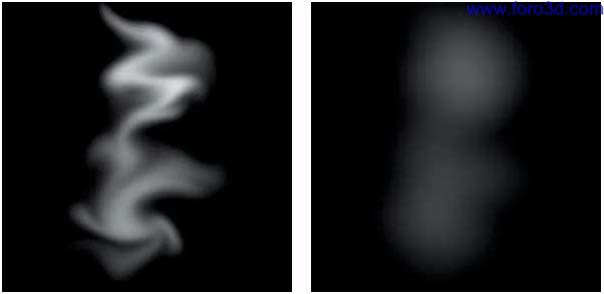
6. De forma opcional, añada ruido.
En la parte superior del conjunto de capas humo, cree una nueva capa rellena con un 50% de gris y establecida en el modo superponer y, a continuación, fíltrela con ruido o granulado. Reduzca la opacidad y la saturación como dese.
7. Importe el efecto en un nuevo destino.
Arrastre y suelte el conjunto de capas humo en un nuevo destino. Modifique la posición y la opacidad como dese. Distorsione aún más si lo considera conveniente. Los elementos de un único conjunto de capas se pueden mover y volver a combinar para crear varios efectos con diversos aspectos.
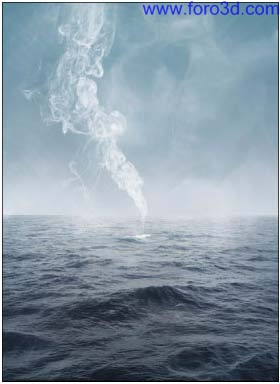
8. Conclusión.
Para añadir realismo puede combinar estos efectos con fotografías de humo. Cualquier archivo de humo fotografiado sobre un fondo negro puede generar rápidamente otro elemento (aunque de gran complejidad) para el efecto final. Comenzando con la fotografía, cargue cualquier canal de la fotografía como selección (haga clic en el icono de selección de la paleta canales). Con cualquier herramienta de selección, arrastre la selección resultante y colóquela en el destino deseado, cree una capa nueva, añada una máscara de capa y rellene la capa de blanco. Cambie la escala, distorsione, reduzca la opacidad de esta máscara de capa. En resumen, modifique como dese.
Se requiere mucha experimentación, pero es un proceso muy ameno.
Pronto descubrirá que le encanta el humo. Cautivado por ese encantamiento, puede que esa nueva fuente de poder y poesía aparezca en sus imágenes.
Última edición por 3dpoder; 20-05-2009 a las 10:39
|Agradecer cuando alguien te ayuda es de ser agradecido|




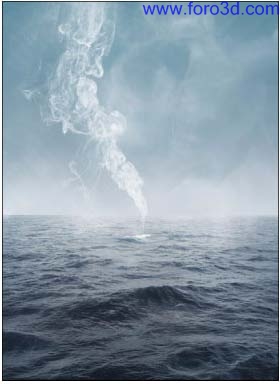
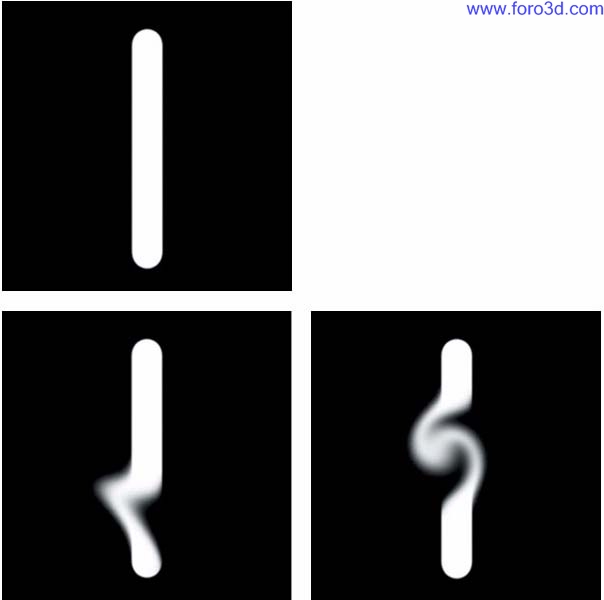
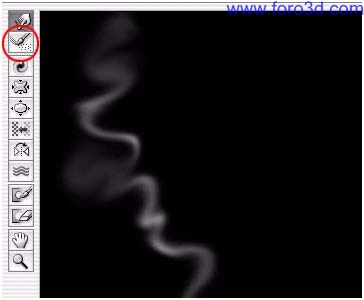
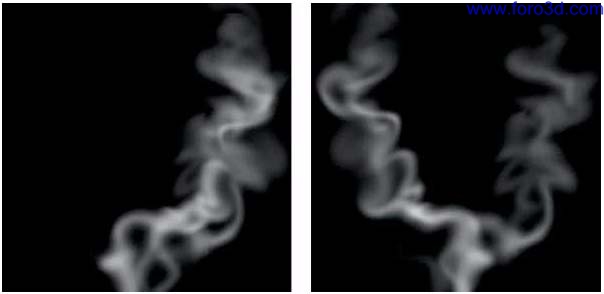
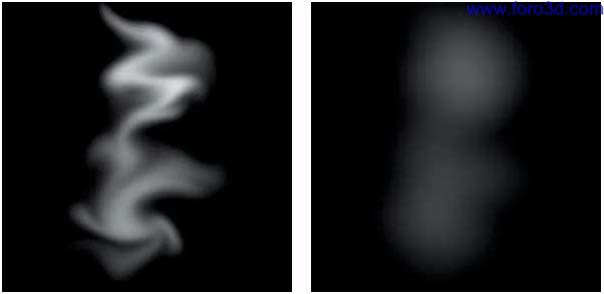
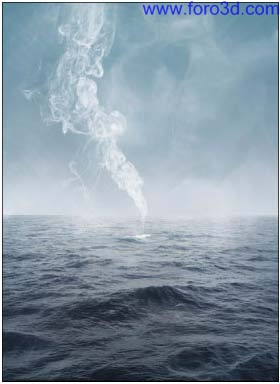

 Citar
Citar